Cómo usar Image2PDF
Image2PDF le permite organizar sus archivos de imagen para acceder a ellos y visualizarlos rápidamente. Consolida múltiples archivos de imagen repartidos en distintas carpetas en una único archivo PDF fácil de gestionar. Con Image2PDF, también puede crear diseños personalizados y proteger sus archivos PDF. Image2PDF funciona bien con File Station y Qfiling.
- Disponibilidad y requisitos
- Utilizar Image2PDF con File Station
- Utilizar Image2PDF con Qfiling
- Cola de tareas
- Historial de tareas
Disponibilidad y requisitos
-
Image2PDF está disponible en el App Center en QTS 4.3.5 o posterior.
-
Image2PDF requiere al menos 2 GB de RAM para ambos modelos x86 y ARM.
Utilizar Image2PDF con File Station
Utilizar Image2PDF con Qfiling
Cola de tareas
La pantalla Cola de tareas muestra todas las tareas en curso. Puede filtrar la lista de tareas seleccionando una o varias fuentes o propietarios. En esta pantalla, también puede iniciar, detener o ver los detalles de cada tarea.
Solamente se puede añadir un máximo de 50 tareas a la cola. Para añadir más tareas, tiene que eliminar manualmente tareas existentes.
|
Tarea |
Acción del usuario |
|---|---|
|
Eliminar tareas |
|
|
Detener todas las tareas. |
Image2PDF detiene todas las tareas en cola, independientemente de si se muestran en la pantalla Cola de tareas. |
|
Iniciar todas las tareas |
Image2PDF inicia todas las tareas en cola, independientemente de si se muestran en la pantalla Cola de tareas. |
|
Filtrar tareas en cola |
Desde el |
Historial de tareas
La pantalla Historial de tareas muestra todas las tareas completadas.
Los administradores pueden acceder a los datos creados por todos los usuarios. Los usuarios solo pueden acceder a los datos creados por ellos mismos.
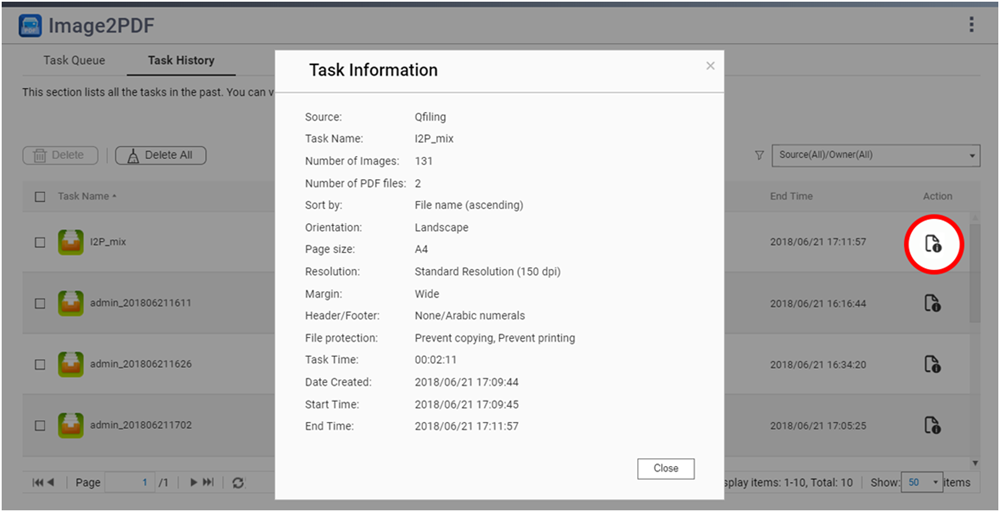
|
Tarea |
Acción del usuario |
|---|---|
|
Eliminar tareas |
|
|
Eliminar todas las tareas |
Image2PDF elimina todas las tareas del Historial de tareas, independientemente de si se muestran en la pantalla. |
|
Filtrar tareas en cola |
Desde el |
|
Ver la información de la tarea |
Haga clic en |

 .
. .
. .
. o
o  para ordenar manualmente los archivos de imagen.
para ordenar manualmente los archivos de imagen. .
. .
. .
. para añadir nuevos criterios.
para añadir nuevos criterios. .
. menú desplegable, seleccione las fuentes y los propietarios de las tareas que desee que se muestren en la cola.
menú desplegable, seleccione las fuentes y los propietarios de las tareas que desee que se muestren en la cola. .
.




